如何开设Pure VPN账号并将它安装在Windows系统
我们建议你在做出任何决定之前选阅读一下我们的PureVPN读者点评。假如你选定了PureVPN作为你的服务,那么这篇文章将引导你如何去设定自己的账号及在Windows系统上安装这个应用程式。
所以话不多说,我们现在就开始PureVPN的使用设定程序。
第一步-开设PureVPN账号
要开设你的账号,请前往 然後点击获取PureVPN服务(Get PureVPN)。这样就能把你带到计划配套网页让你在3个完全相同,改变的只是服务期限的计划配套之间做出选择。为了能节省最多的金钱,选择订购服务一年,就能享有50%的折扣。
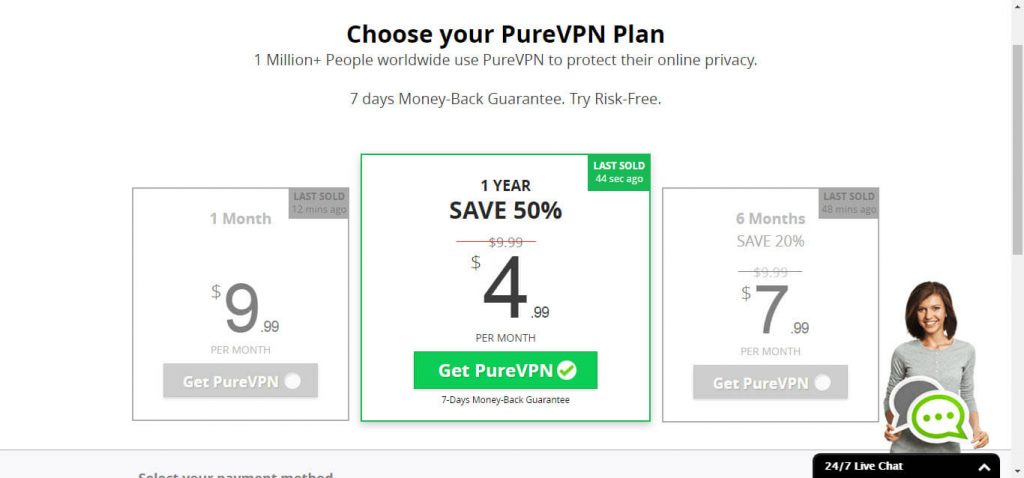
继续结帐的程序知道你被重新引导到下载网页。
Step 2- Download PureVPN第二步-下载PureVPN
从下载网页上,点击2个绿色按钮的其中一个:所谓“最新版本”下载指的是你的Windows的最新版本而不是PureVPN的最新版本。
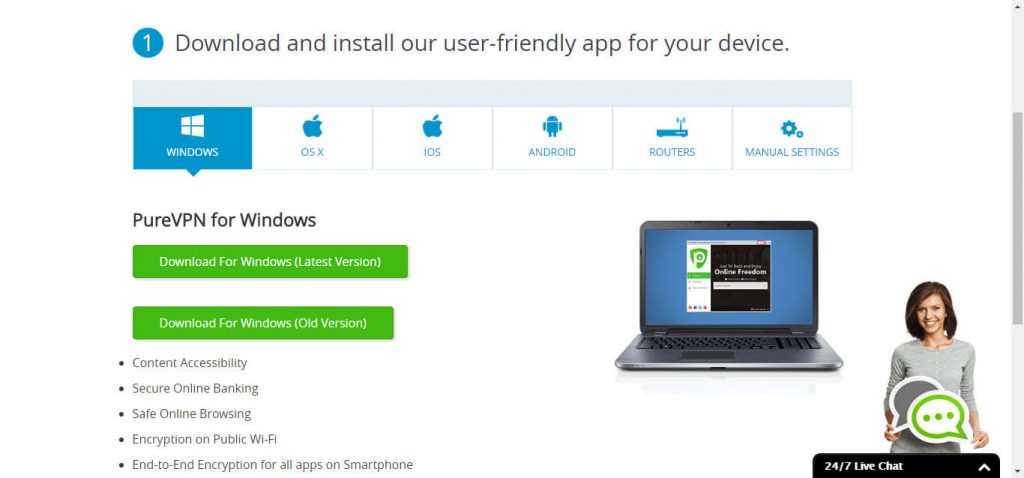
下载完毕,打开exe档案并跟随安装程序。要注意的是为了能完成这个过程,你需要关闭全部其他的应用程式。在你到达最后一个阶段的时候,软件就会启动,显示工具及功能教程。我们建议你花些时间去观看这个视频及指示,因为这将有助你充分的使用这个应用程式。
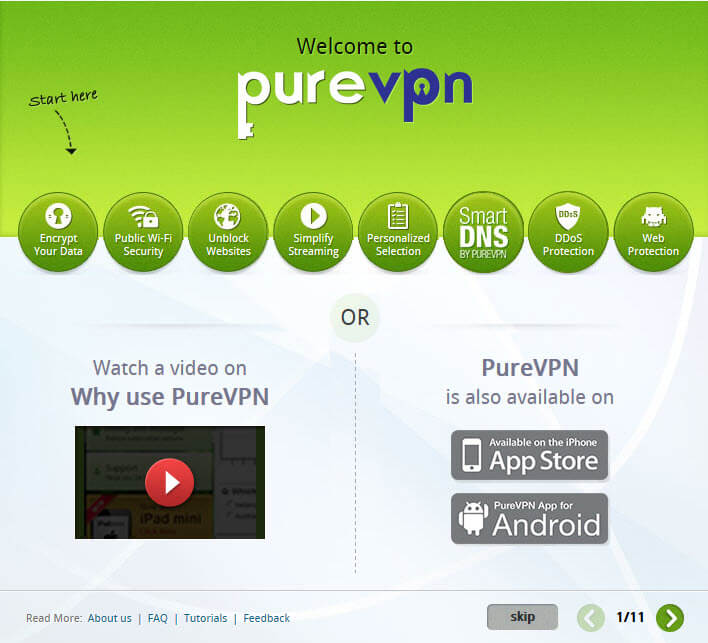
第三步-对PureVPN应用程式进行配置
在看完全部教程之后,你就会觉得仪表板其实相当容易使用。在第一次连接时,输入一开始订购时就电邮给你的用户名及密码。为了方便你了解,在这里让你看看有关的电邮看起来是这样的:
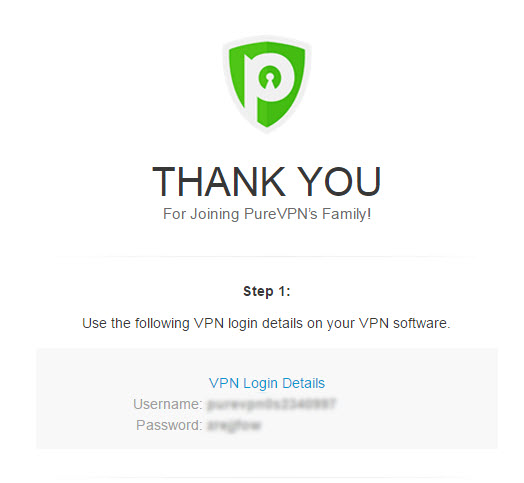
接着就是选择你要使用的协议(Protocol)及目的或国家(purpose or country)然後点击快速连接 (Quick Connect )。
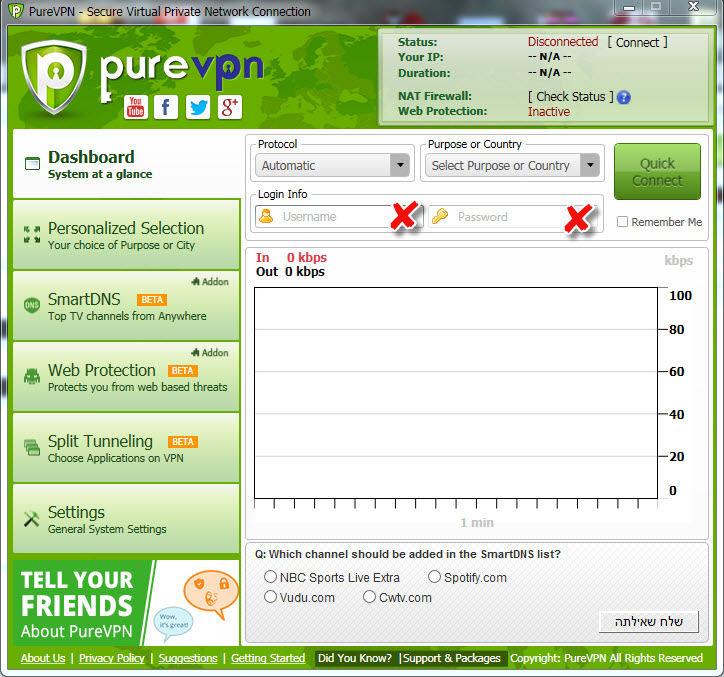
一旦连接好,你就会看到一个会动的图标,显示有多少千字节正通过你的伺服器。
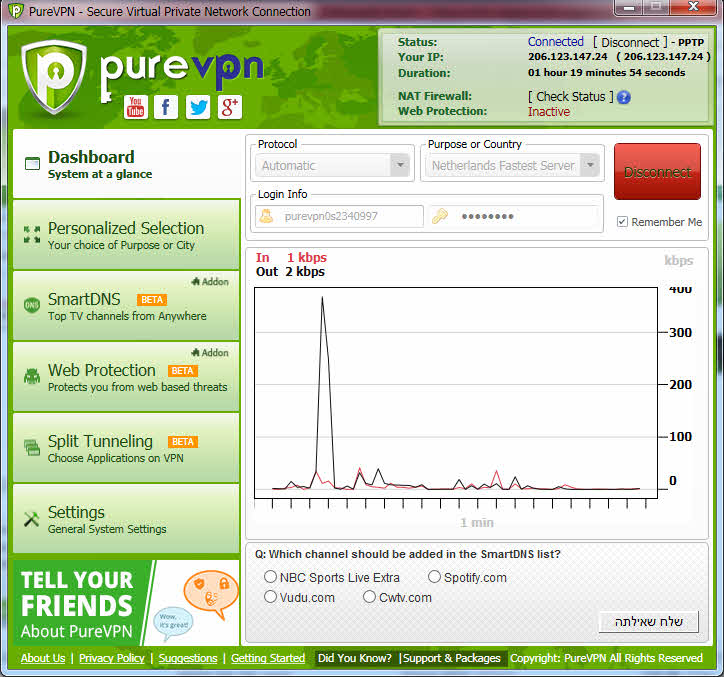
此外,倘若你查看一下自己的WiFi连接,就会看到自己已经连接至PureVPN的网络了。

高级设定
左边的菜单提供一些特别的功能,值得去查看一下。
个人化选择(Personalised selection)能让你选择指定的伺服器设置地点,或连接至现有操作最快的伺服器。
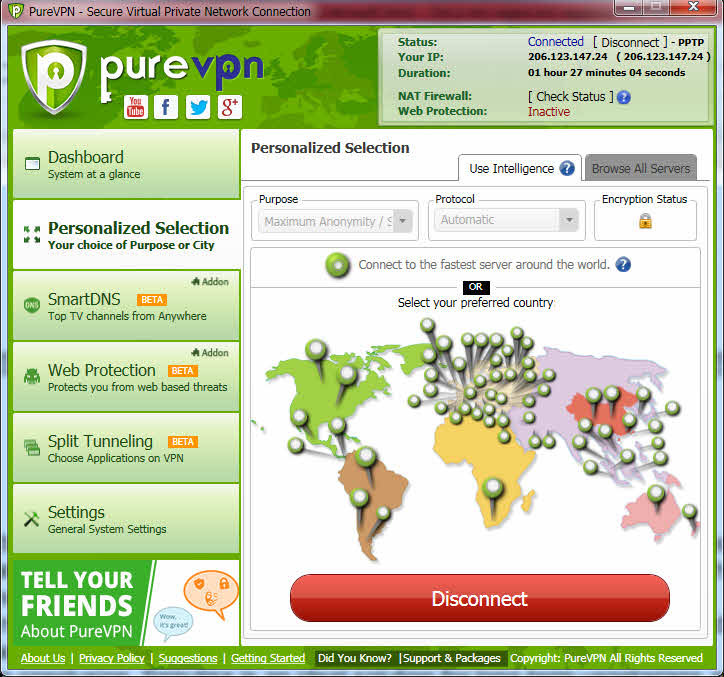
SmartDNS的部分是特地让你能从世界各地观看所喜欢的电视频道而设的。假如你购买了PureVPN的SmartDNS添加程式,这一切就是理所当然的。同样的若你需要获得网络安全保护,那就要选购NAT。
分离隧道(Split Tunneling)的部分让你能选择哪一些桌面上的应用程式应该使用VPN而哪一些可以不用。欲使用这个功能,首先就需要中断你的VPN连接,然後返回并点击关闭(Disabled)按钮。当按钮专为红色时,继续点击点击搜索应用程式 ( press to search applications)。你需要等一下子直到网络应用程式列表出现,上面有启动(launch)、编辑(Edit )或删除(Delete)的选项。你也能够通过点击右下角的添加应用程式( Add an Application )按钮来在清单内添加应用程式。
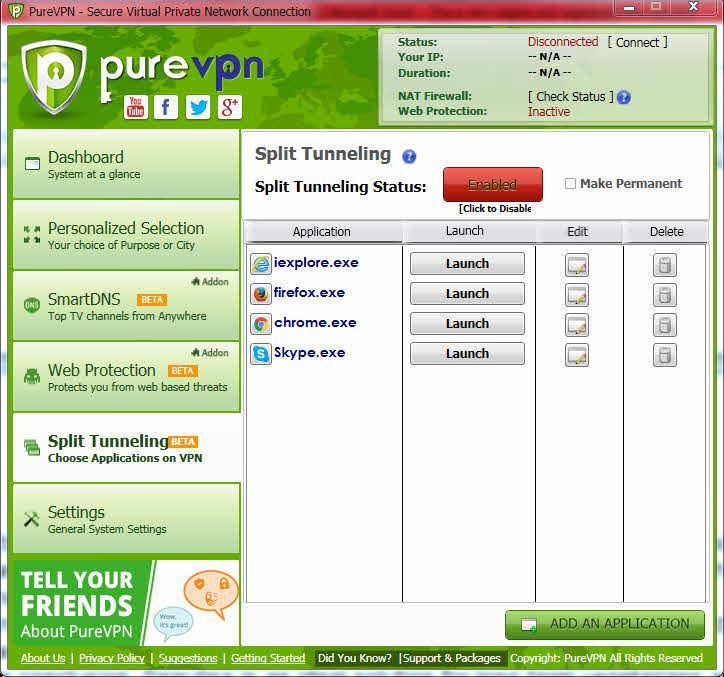
然而,在你能做任何是之前,需要再回到仪表板并重新启动你的连接。
最后,设定(Setting)这部分就会让你选择一些基本的优先功能像是打开虚拟路由器热点及流量图表选项。
你使用PureVPN吗?
快来帮助其他人做出明智的决定并告诉他们你对PureVPN的看法!
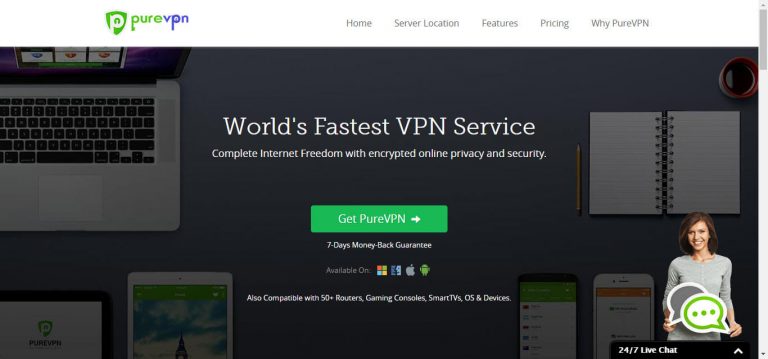


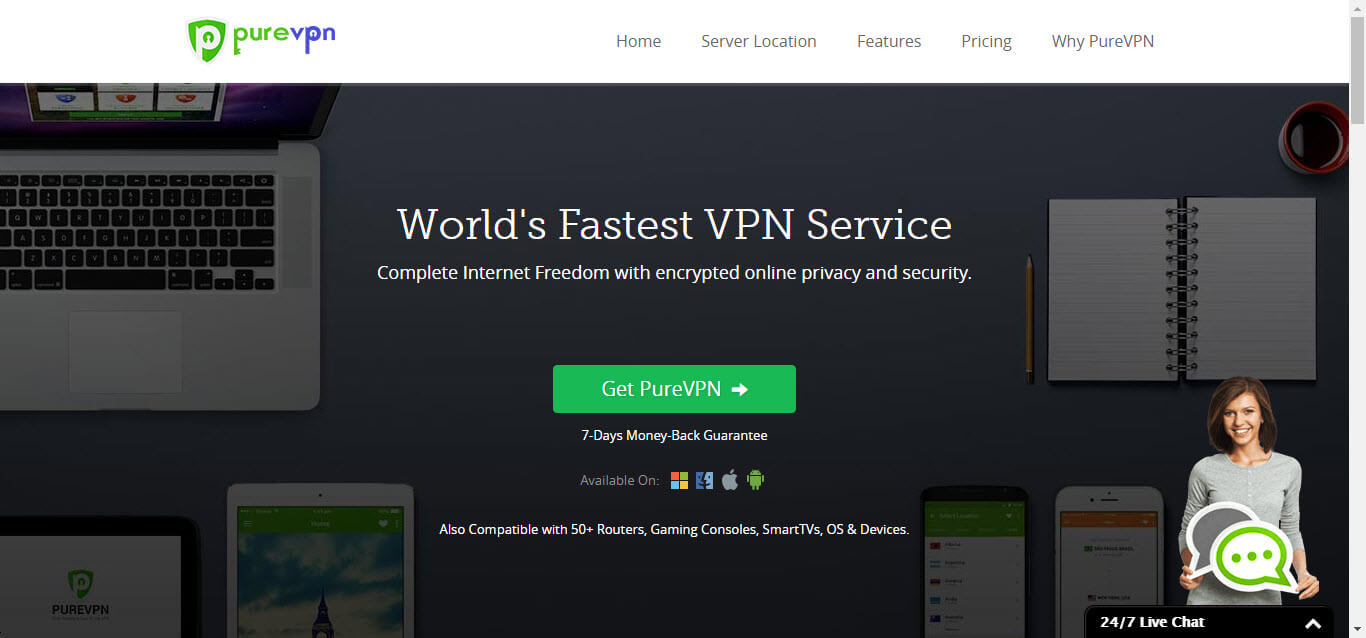

请评论如何改进本文。 您的反馈很重要!